- Deel 1:Wat zijn videocredits?
- Deel 2:Waarom is videocredits belangrijk?
- Deel 3:Wat houdt de aftiteling in?
Wat zijn de videocredits?
In eenvoudige bewoordingen betekent videocredits het geven van krediet of een soort auteursrecht aan de maker van een bepaalde video of film. Je kunt ze vaak vinden in films, YouTube-video's en muziekvideo's. Een andere naam is 'Film Credits' voor hen. Je kunt ze ook afsluitende/omslagpagina's voor de merkvideo noemen. Het helpt kijkers om de makers van de video snel te vinden. Al met al bestaan de videocredits uit zowel de aftiteling als de openingscredits.
Openingstitels zijn openingstitels, terwijl eindcredits sluitingstags zijn. Je hoeft alleen de volgorde of hiërarchie te controleren om deze titels in de video in te voegen.
Waarom is videocredits belangrijk?
"De film is niet alleen gemaakt van acteurs, daarachter zitten bepaalde filmcredits om te overwegen."
Wil je weten wat de betekenis van filmcredits is? Onthoud dat credits hetzelfde zijn als de makers van video dankbaar zijn voor de beste resultaten, zowel in het heden als in de toekomst. Wij zijn van mening dat een film niet compleet is zonder dergelijke credits. Hieronder vindt u punten om het belang van videocredits aan te geven.
Voegt kwaliteit toe aan de video!
Videocredits zijn essentieel omdat ze kwaliteit toevoegen aan de video. Het toevoegen van de juiste titels zorgt ook voor uw merkpositionering. En kijkers houden natuurlijk van dit soort consistentie en authenticiteit in de video. Zelfs de geanimeerde en duidelijke logotitels kunnen wonderen verrichten voor uw werk.
Je kunt links toevoegen!
U kunt ook links naar de film- of videocredits toevoegen om de aanwezigheid van een merk te laten zien of de klanten naar een bepaald product/dienst te leiden. We verwijzen hier echter ook naar link in de vorm van verschillende contacten. Met de beschikbaarheid van verschillende erkenningen kunnen op het scherm, producenten of andere adverteerders snel contact opnemen met die bekwame persoon die u nodig heeft om hun project in te huren.
Creëert copyright
Het toevoegen van filmcredits is ook essentieel voor auteursrechtelijke doeleinden. Wanneer een specifieke persoon een bepaalde titel in een video krijgt, is dit een garantie dat niemand anders de creatie of het werk aan de video kan claimen. Zoals de naam al doet vermoeden, zijn dit de erkenningen die ook het auteursrecht dienen.
Wat houdt de aftiteling in?
De perfecte boekensteun is de naam van de regisseur die is opgenomen als een van de personages in de aftiteling. De regisseur en schrijver zijn bijvoorbeeld dezelfde mensen, en dan wordt de eer gegeven als 'Geschreven en geregisseerd door'. Dan komen de namen van ander productiepersoneel, zoals uitvoerende producenten, enz..
Hoewel de aftiteling nogal saai en niet zo pakkend is, moet je ze toch invoegen en de personen waarderen die het fantastische filmische werk hebben gedaan. Er is niet zo'n standaard om de volgorde van de aftiteling te schrijven, een traditie die is geëvolueerd om ze op een bepaalde manier uit te drukken.
Dus de aftiteling begint met ATL (above-the-line) individuen samen met ander productiepersoneel. De namen van de aftiteling zijn vaak zichtbaar als op zichzelf staande kaarten in de films.
Hieronder vindt u de standaardhiërarchie van eindpunten.
Directeur
Een filmregisseur controleert de dramatische en artistieke aspecten en visualiseert ook het script terwijl hij de acteurs begeleidt.
Schrijvers
De schrijver in de film is over het algemeen een scenarioschrijver of scenarioschrijver die het schrijfambacht beoefent voor bioscoop, massamedia, tv-programma's, videogames, enz.
Producent
Producenten coördineren en plannen de verschillende scenario's van filmproductie.
Uitvoerend producent
Uitvoerend producent financiert de filmproductie, hetzij door henzelf, door een onafhankelijk financieringsbedrijf of door een studio.
Leadcast
De hoofdrolspeler betekent simpelweg de hoofdrolspeelster, hoofdrolspeler, de hoofdpersonen van de film.
Ondersteunende cast
De ondersteunende cast bestaat uit de acteurs onder de hoofdrol die hulp bieden aan de hoofdrolspeler.
Directeur Fotografie
De DOP of cameraman is de chef die het licht en het camerawerk op een film regelt.
Productie ontwerper
De productieontwerper werkt om de algemene beelden van het verhaal of de film te bepalen.
Bewerker
De filmeditor werkt voor bewerkingswerkzaamheden, zoals het knippen van specifieke shots, het controleren van de onbewerkte beelden en het combineren ervan met verschillende sequenties.
Geassocieerde producenten
De associate producer helpt de producer bij het organiseren, bewerken, combineren van verschillende programma's, schrijven, enz.
Kostuumontwerper
Zoals de naam al doet vermoeden, ontwerpt de kostuumontwerper het kostuum voor de algehele cast van de film.
Muziekcomponist
Van muziekcomponisten is bekend dat ze de muziek in de film scoren. Ze schrijven de partituur door de volledige originele muziek in een film op te tellen.
Castingdirecteur
Castingregisseurs worden ingehuurd om de ideale match van sterren of acteurs te vinden volgens de verschillende rollen.
Dit is dus het typische voorbeeld van de hiërarchie van de aftiteling.
Hoe maak je gemakkelijk videocredits in Filmora?
Laten we eens kijken naar het hele proces van het toevoegen van videocredits in Wondershare Filmora Video Editor. Bekijk de stapsgewijze zelfstudie hieronder.
Stap 1.Importeer video naar Wondershare Filmora
Na het starten van Wondershare Filmora Video Editor, moet je eerst de videobestanden importeren. Voordat u de eigenlijke stap van het toevoegen van aftiteling uitvoert, doorloopt u een lijst met acties. Zelfs als je de scroll-credits aan het begin van het project hebt ingesteld, moet je een exacte plek vinden om deze afspeelkop te positioneren.
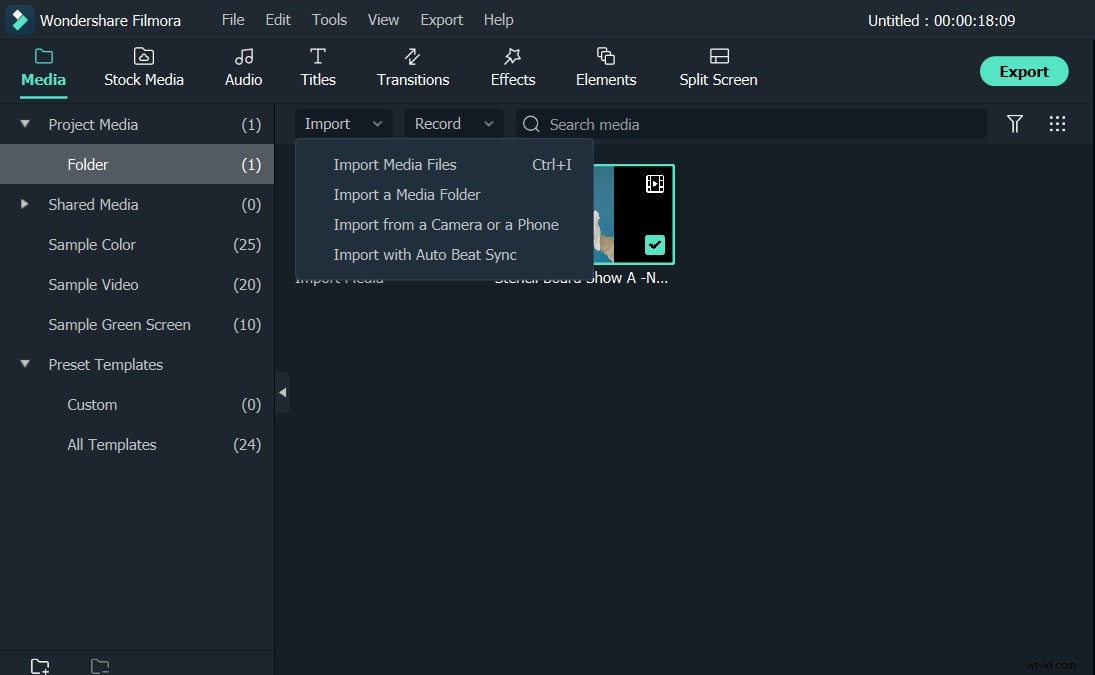
Stap 2.Klik op Eindcredits naar de Filmora-interface
Om de End Credits aan te vragen, moet u eerst op de optie Titels in het menu bovenaan klikken. Het zal verschijnen met een lijst met titels, openers en kredietinstellingen. U moet dus de optie Eindtegoed selecteren en er een selecteren om op de tijdlijn toe te passen. U kunt zelfs op het +-pictogram klikken om een bepaald krediet toe te passen op de tijdlijn.
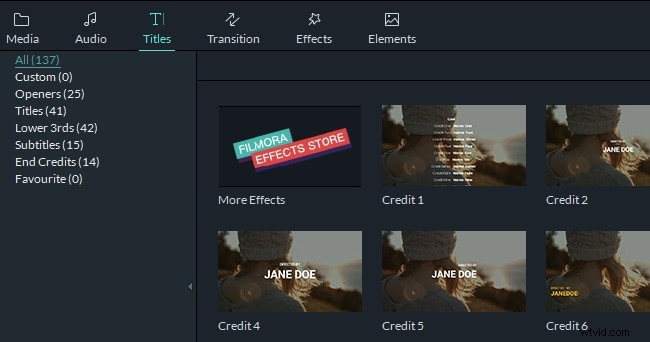
Stap 3. Aanpassen en tekst toevoegen aan de geïmporteerde video
Je kunt de volledige lengte van de videocredits wijzigen nadat je ze op de tijdlijn hebt geplaatst. Dubbelklik op het scroll-tegoed en open de teksteditor om tekst in te voegen en het lettertype of de stijl te wijzigen. Bovendien kunt u ook de uitlijning, grootte en afstand wijzigen. Klik op het tabblad Geavanceerd, zoals hieronder weergegeven, om toegang te krijgen tot meer functies. Nadat je je stijl hebt gekozen, selecteer je de knop Opslaan als voorinstelling om door te gaan met OK.
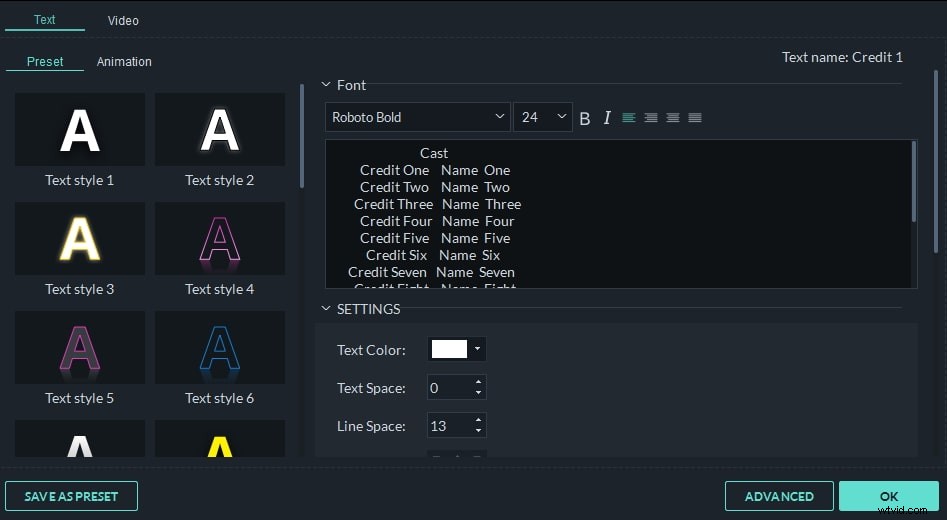
Stap 4. Exporteer video naar uw geselecteerde map
Ten slotte kun je nu de indeling kiezen waarin je de video wilt exporteren en op de knop Exporteren klikken nadat je deze instelling hebt voltooid. Vervolgens moet u de locatie van de export instellen, zoals weergegeven in de onderstaande afbeelding.
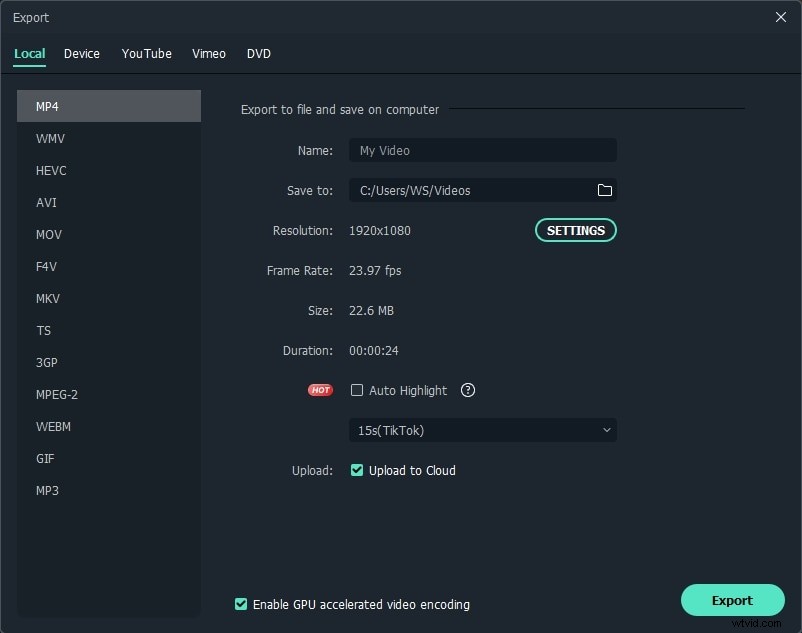
Op deze manier kunt u verschillende video-animatie-effecten gebruiken, zoals tilt en slow-motion om de algehele kwaliteit te verbeteren. Het toevoegen van filmcredits zoals hierboven is ook een spannend onderdeel van Wondershare Filmora Video Editor.
Conclusie
Dit is dus het ultieme proces van het toevoegen van videocredits in Wondershare Filmora Video Editor. Naast het proces hebben we ook de definitie en het belang van filmcredits besproken. Het toevoegen van herkenning is echter niet zo moeilijk als het lijkt. Door alle stappen te volgen die in het laatste gedeelte zijn genoemd, kunt u gemakkelijk die verbluffende scroll-credits maken. Het is een kwestie van creativiteit dan het kiezen van betrouwbare software. Dan kun je wonderen doen, zelfs als je Adobe Premier Pro niet gebruikt.
Waardering is altijd het beste met de juiste credits!
Leer alles over videocredits, filmcredits en aftiteling in het bovenstaande artikel. Leer ook meer over de beste videobewerkingssoftware, Filmora van Wondershare.
